
Obsah:
- Autor John Day [email protected].
- Public 2024-01-30 08:22.
- Naposledy změněno 2025-01-23 14:38.

Ahoj! Dnes se pokusím ukázat vám, jak vytvořit inteligentní váhu od začátku!
Krok 1: Součásti
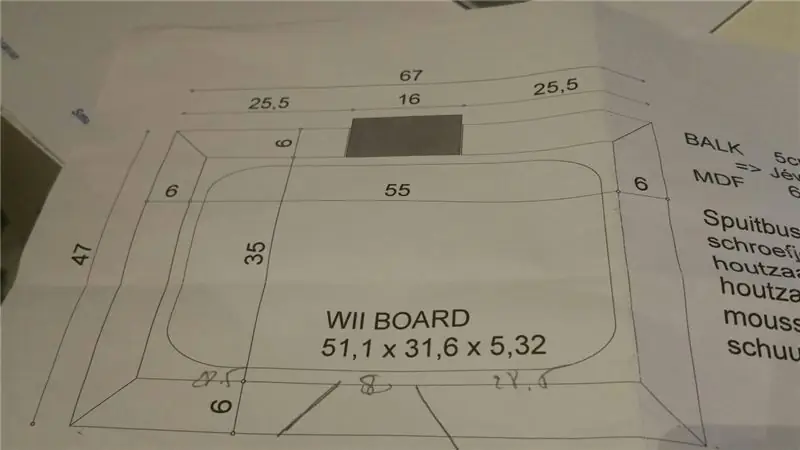
Potřebné komponenty:
- A 'Wii Balance Board'
- Raspberry Pi 3 s technologií Bluetooth (nebo dřívější verze RPi, která je součástí Bluetooth Dongle)
- LCD obrazovka 16x2
- Některé všude kolem propojovacích vodičů (Pref. Female-Female, ale vezměte si také nějaké normální dráty)
Na dřevěný rám jsem použil 6 dřevěných dílů (podrobnosti o dřevěných částech viz obrázek.) Dřevěná lišta/kulatina, kterou jsem použil, má šířku a výšku 4, 5 cm a délku 140 cm (měli byste mít alespoň 2 těchto tyčí.). Také jsem použil dřevěnou desku vespod (67x47cm).
Další věci, které budete potřebovat:
- Viděl (nezáleží na tom, který, jen použijte ten, který znáte)
- Lepidlo na drevo
- kartonová/dřevěná krabice o šířce 16 cm (DŮLEŽITÉ: Zde budou vaše RPi a displej, takže se ujistěte, že má dobrou výšku a schopnost obrazovky zapadnout.)
*Další věci, které můžete stále přidávat:
- LED pásy na vnitřní straně rámu
- Barvou / barvou na dřevo a / nebo desku
- Tento projekt pravděpodobně upgraduji příští měsíc nebo co, tento projekt aktualizuji pomocí ultrazvukových senzorů, abyste věděli, která noha je na desce nebo ne.
Krok 2: Hardware
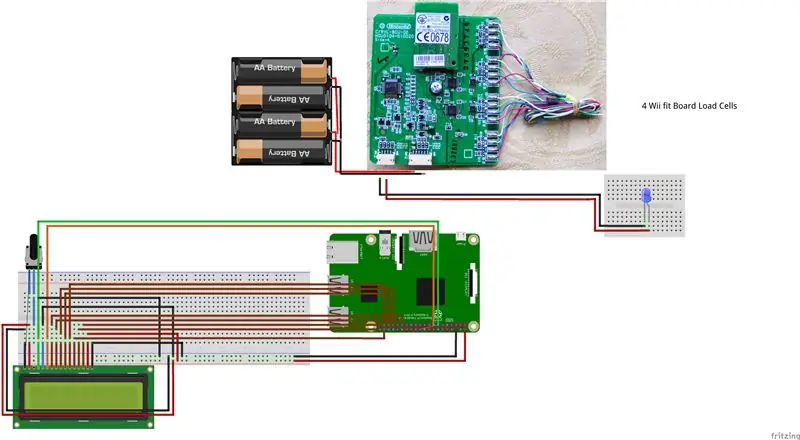

Nyní se chcete ujistit, že je váš RPi správně připojen k vašemu LCD. Nepotřebujete potenciometr, můžete jej také připojit k 5V/GND, ale je lepší, když chcete kontrast ovládat ručně.
Vidíte také logickou desku Wii Balance Board, jen abyste měli představu o tom, jak to funguje.
Dělat:
Pájejte 5V a GND na desku logiky baterie, tímto způsobem již nebudete potřebovat baterie
Krok 3: Nastavení RPi
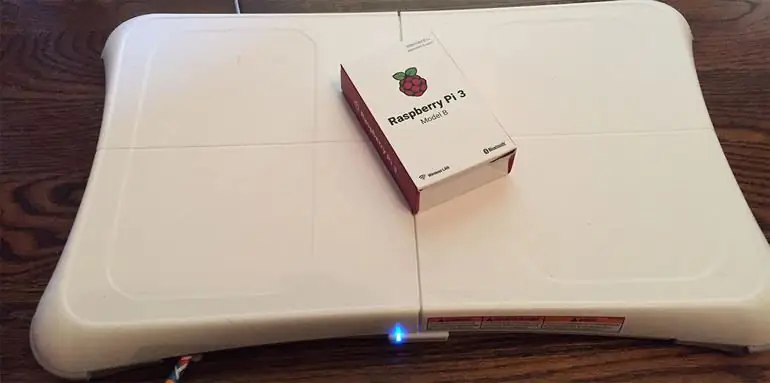
Nastavení RPi:
- Konfigurace sítě, ujistěte se, že se můžete připojit k wi-fi. APIPA v bootconfig -> config wlan přes tmel -> povolit bluetooth v raspi -config
- Vytvořte složku na vašem RPi (v tomto příkladu jsem vytvořil složku 'Project' umístěnou v /home /pi.
Krok 4: Ovládejte senzory
Nyní, když je hardware hotový, začněme kódovat komponenty. Pro LCD používáme soubor adafruit LCD jako základní soubor. V souboru LCD.py můžete na displeji zobrazit IP adresu vašeho RPi. Občas můžete zobrazit svoji váhu.
Krok 5: Databáze
Krok 1: Vytvořte databázi se 3 tabulkami, uživatel, váha, cíl
Krok 2: v těchto tabulkách vytvoříte sloupce:
- Uživatel: Uživatelské jméno, heslo, délka, věk, jméno, příjmení, pohlaví
- Weight: WeightID (ai), Weight, MeasuredMoment, user_username (fk)
- Cíl: Targetid, targetweight, targetmadedate, targetdate, targetreached, description, user_usernam
Nainstalujte to do mariaDB na rpi, ujistěte se, že u udělujete všechna práva všem vytvořeným uživatelům.
Krok 6: Web s baňkou
Kompletní webovou složku můžete získat zde:
budete se muset ujistit, že šablony jsou ve složce šablon (zkontrolujte jako složku šablony!), ujistěte se, že hrefs jsou O K s odpovídajícími URL.
Doporučuje:
Váha do koupelny Arduino s 50 kg zátěžovými buňkami a zesilovačem HX711: 5 kroků (s obrázky)

Váha do koupelny Arduino s 50 kg zátěžovými buňkami a zesilovačem HX711: Tento návod popisuje, jak vytvořit váhu pomocí snadno dostupných částí police. Potřebné materiály: Arduino - (tento design používá standardní Arduino Uno, měly by fungovat i jiné verze Arduino nebo klony také) HX711 na breakout boa
Inteligentní budík: inteligentní budík vyrobený z Raspberry Pi: 10 kroků (s obrázky)

Chytrý budík: Chytrý budík vyrobený z Raspberry Pi: Chtěli jste někdy chytré hodiny? Pokud ano, toto je řešení pro vás! Vytvořil jsem inteligentní budík, toto jsou hodiny, u kterých můžete podle času na webu změnit čas budíku. Když se spustí alarm, ozve se zvuk (bzučák) a 2 kontrolky
Inteligentní zahradničení založené na IoT a inteligentní zemědělství pomocí ESP32: 7 kroků

Inteligentní zahradničení založené na IoT a inteligentní zemědělství pomocí ESP32: Svět se mění v čase a také v zemědělství. V dnešní době lidé integrují elektroniku do všech oblastí a zemědělství pro to není výjimkou. Toto sloučení elektroniky v zemědělství pomáhá zemědělcům a lidem, kteří spravují zahrady
Inteligentní váha DIY s budíkem (s Wi-Fi, ESP8266, Arduino IDE a Adafruit.io): 10 kroků (s obrázky)

Inteligentní váha DIY s budíkem (s Wi-Fi, ESP8266, Arduino IDE a Adafruit.io): Ve svém předchozím projektu jsem vyvinul inteligentní koupelnovou váhu s Wi-Fi. Může měřit hmotnost uživatele, lokálně jej zobrazovat a odesílat do cloudu. Více informací o tomto můžete získat na níže uvedeném odkazu: https: //www.instructables.com/id/Wi-Fi-Smart-Scale-wi
Arduino - Zůstatek - Vyvažovací robot - Jak udělat ?: 6 kroků (s obrázky)

Arduino - Zůstatek - Vyvažovací robot | Jak vyrobit ?: V tomto tutoriálu se naučíme, jak vyrobit robota pro vyvažování (vyvážení) Arduino, který se sám vyvažuje. Nejprve se můžete podívat na video tutoriál výše
